安装步骤如下:
1、到 Nessus 官网 https://www.tenable.com/downloads/nessus 下载系统对应版本的 Nessus,小编是Win10 64位的,对应版本下载。
2、安装好之后,Nessus 会自动打开浏览器,进入到初始化选择安装界面,这里我们要选择 Managed Scanner。
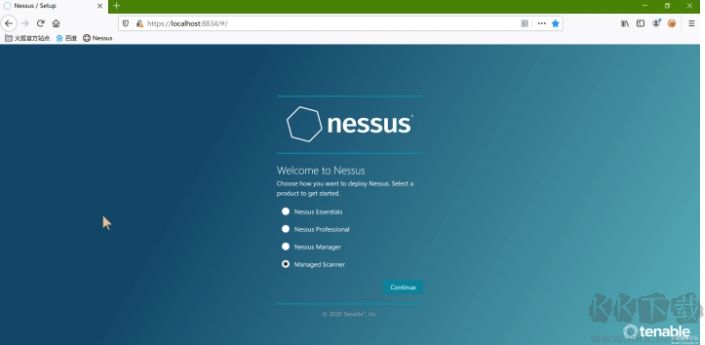
3、点击继续,然后这里一定要选择 Tenable.sc。
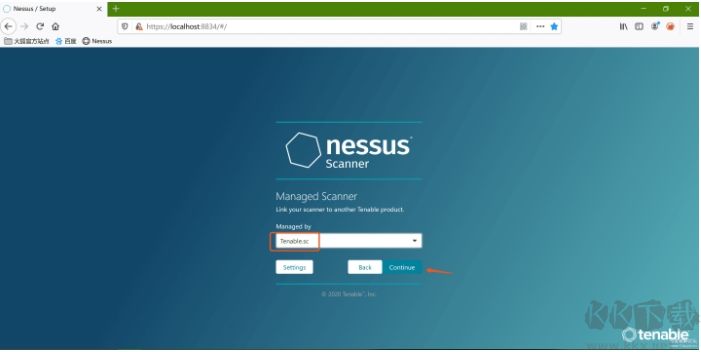
4、点击继续,进入到设置用户名和密码界面,设置自己的用户名和密码。
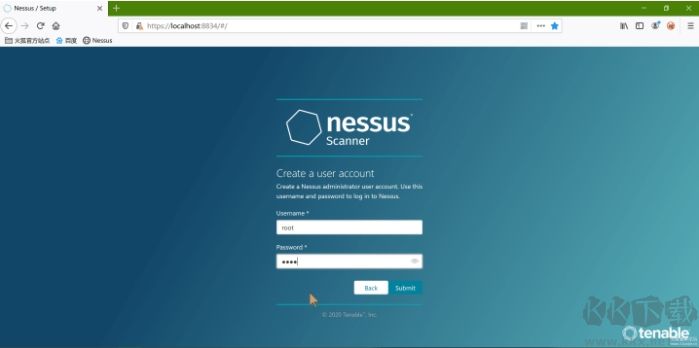
5、等待初始化完成,然后退出登录,等待接下来的设置。
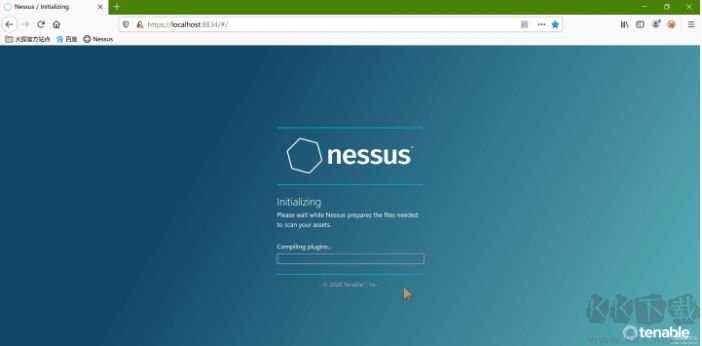
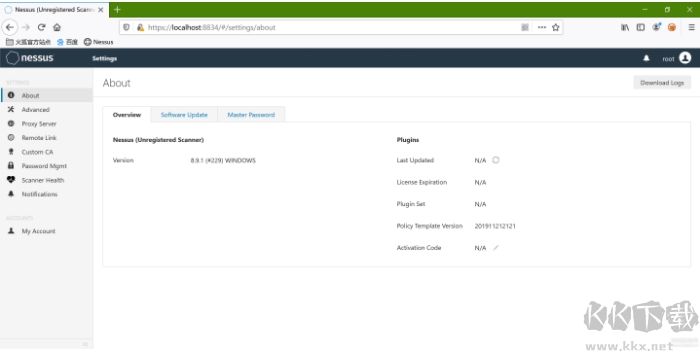
6、以管理员权限运行CMD,切换到 Nessus 安装目录,执行命令:nessuscli.exe fetch --challenge 得到 Challenge Code。(这里的Challenge Code 接下来会用到)

7、注册一个免费的激活码Activation Code,一会儿会用到。https://zh-cn.tenable.com/products/nessus/nessus-essentials
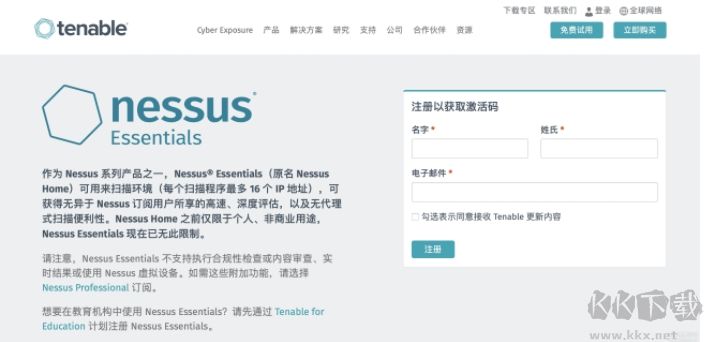
8、访问 https://plugins.nessus.org/v2/offline.php 填写 Challenge Code 和 Activation Code 获取 all-2.0.tar.gz 和 Nessus-license 文件。

9、下载这两个文件。可以选择挂代{过}{滤}理下载,或者离线到百度云网盘上下载,正常下载的话会有点慢
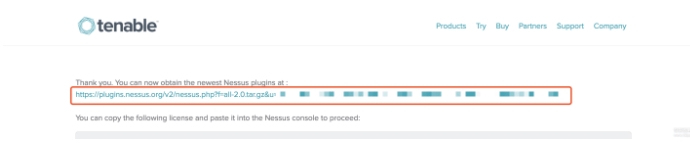
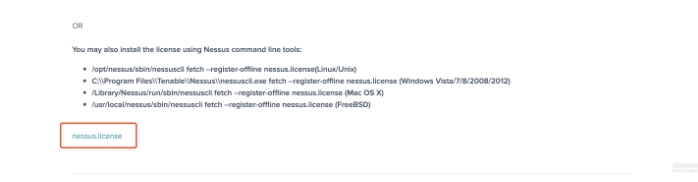
10、进入到 Nessus 安装目录下,更新插件,运行命令:nessuscli.exe update \all-2.0.tar.gz(这里是all-2.0.tar.gz目录)

11、将 Nessus-license 放到安装目录下。(这里我也不确定该放到哪里,就放到了安装目录下,但是对结果没啥影响)
12、覆盖替换 plugin_feed_info.inc 文件。由于我安装的是windows版本,没有找到 plugin_feed_info.inc 文件,所以自己创建了个 plugin_feed_info.inc 文件,放到以下两个目录。创建 plugin_feed_info.inc 时,里面的 PLUGIN_SET 是第10步里的 version 2*****3。
C:\ProgramData\Tenable\Nessus\nessus\plugin_feed_info.inc
C:\ProgramData\Tenable\Nessus\nessus\plugins\plugin_feed_info.inc
13、在服务里重启 Tenable Nessus 服务。
14、再次打开Nessus界面,等待初始化完成后,就可以就入Scans界面啦,可以看到此时是无IP限制的。
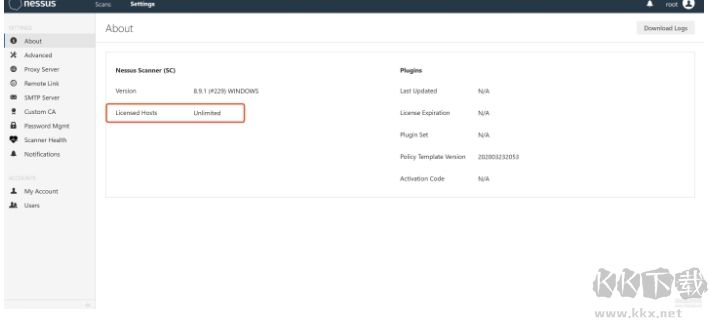
好了,到这里就完成了安装,如果有人事安全方面工作,或是想要学习的朋友不妨试试上面小编分享的教程吧。







